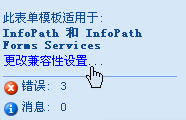注意: 我们希望能够尽快以你的语言为你提供最新的帮助内容。 本页面是自动翻译的,可能包含语法错误或不准确之处。我们的目的是使此内容能对你有所帮助。可以在本页面底部告诉我们此信息是否对你有帮助吗? 请在此处查看本文的 英文版本 以便参考。
在设计表单模板时,您可以选择在 InfoPath 或 Web 浏览器中创建可以打开或填写的表单模板。如果可以打开和使用浏览器中填写的表单模板,则它将被浏览器兼容的表单模板。这种类型的表单模板时,可然后浏览器-启用发布到运行InfoPath Forms Services的服务器。
本文介绍如何选择兼容性设置表单模板中,当您首次创建表单模板或后,您已创建的表单模板。如果您不确定的当前兼容性设置为表单模板,您可以参考位于 InfoPath 窗口的右下角的 InfoPath 状态栏上的兼容性区域。
本文内容
浏览器兼容性的概述
所有表单模板都不能与 InfoPath 兼容-即,用户可以打开和编辑在 InfoPath 中的窗体,前提是用户具有在其计算机上安装 InfoPath。
如果您有权访问运行InfoPath Forms Services的服务器,您可以设计一个表单模板可容纳两种类型的用户 — 那些已安装在他们的计算机和那些不 InfoPath。后者的情况下,在用户填写受支持的 Web 浏览器中,在 InfoPath 表单。如果您的用户具备安装 InfoPath,他们可以在 InfoPath 中打开窗体,然后他们就可以体验各种窗体功能。填写窗体在浏览器中的用户有权访问一组更有限的功能,但好处从能够使用窗体,即使他们没有在其计算机上安装 InfoPath。如果您打算将表单模板发布到运行InfoPath Forms Services的服务器,您必须牢记这些限制。
设计浏览器兼容的表单模板的过程包括指定兼容性设置,当您首次创建表单模板中,前期或更高版本,设计表单模板时。设计浏览器兼容的表单模板之后,您可以测试、 发布和浏览器中启用它,以便用户可以在浏览器中填写。
当您创建的表单模板指定兼容性设置
在设计表单对话框中,您可以选择仅启用浏览器兼容功能的表单模板中使用。如果执行此操作,InfoPath 控件,或在浏览器兼容的表单模板中不支持的功能是隐藏或者被禁用,这样您就不会在您的表单模板中使用它们。
-
在文件菜单上,单击设计表单模板。
-
在设计表单模板对话框中的设计新,下单击表单模板。
-
在“基于”库中,执行以下操作之一:
-
若要定义数据源设计表单模板时,单击空白。
-
要将 Web 服务或数据库用作数据源的表单模板,请单击Web 服务或数据库。此选项允许您的查询,或将数据提交到外部数据源。
-
若要用作数据源中使用 XML 文档 (.xml) 文件或XML 架构 (.xsd) 文件,请单击XML 或架构。
-
要将数据连接信息在数据连接文件用作基础数据源,请单击连接库。
-
-
要使与InfoPath Forms Services兼容的表单模板,请选择启用浏览器兼容的功能复选框,,然后单击确定。
在 InfoPath 中打开新表单模板。在右下角的 InfoPath 窗口中,在状态栏中,字词的兼容性: InfoPath 和 InfoPath Forms Services显示,以便您知道起 Web 浏览器中也如下所示 InfoPath 表单模板。
-
按通常那样设计表单模板。
如果运行InfoPath Forms Services的服务器上不支持的功能,该功能的用户界面中显示为灰色,您将不能将其添加到您的表单模板。同样,如果某一特定控件不受支持,它不出现在控件任务窗格中。
更改现有表单模板的兼容性设置
您可以更改设计过程中随时现有表单模板的当前兼容性设置。例如,如果从同事,继承常规仅 InfoPath 表单模板,您现在希望其成为浏览器兼容,您可以更改表单模板的现有兼容性设置。
仅限 InfoPath 表单模板中可能包含不支持在浏览器兼容的表单模板中,如用户角色、 自定义任务窗格或母版细节控件的功能。指定新的兼容性设置后,您可以查看的、 导致出现在检查设计方案任务窗格中切换设置的兼容性问题的列表。
-
打开的表单模板。
-
若要打开检查设计方案任务窗格中,单击工具菜单上的检查设计方案。
-
在检查设计方案任务窗格的顶部,单击更改兼容性设置。
-
在表单选项对话框中的浏览器兼容性,,单击设计表单模板,可以在浏览器或 InfoPath 中打开,,然后单击确定。
注意: 在某些情况下,您可能会看到一个错误,当您尝试更改兼容性设置。例如,如果您已使用信息权限管理 (IRM) 限制对现有表单模板的权限,您必须先成功,您可以更改兼容性设置删除该设置。
错误和由更改兼容性设置带来的消息,现在将显示检查设计方案任务窗格。
下表介绍了检查设计方案任务窗格中的错误和消息之间的区别。
图标
类型
说明
错误
表单模板将无法正常工作。发布表单模板之前,应修复错误。
邮件
表单模板可能无法按预期方式。邮件是严重程度低于错误。您可以选择是否要发布表单模板之前的邮件的地址。
-
在浏览器兼容性,在检查设计方案任务窗格中,单击错误或您想要查看的邮件的文本。当您执行此操作,通常发生以下内容之一:
-
如果问题得到不受支持的控件或其他对象在表单模板,InfoPath 会自动选中该控件或对象为您。要获取有关该问题的更多详细信息,请右键单击控件或在表单模板上的对象,然后单击快捷菜单上的更多详细信息。
-
如果问题得到受支持的设置 — 例如,如果您的表单模板指定用户角色,在浏览器兼容的表单模板中不起作用,InfoPath 将显示解释该问题的更多的描述性通知。
-
-
检查浏览器兼容性错误和解决这些问题。
注意: 如果不修复错误,您还可以在浏览器兼容的表单模板发布到运行InfoPath Forms Services的服务器。但是,您将无法在服务器上,这意味着用户无法显示或 Web 浏览器中填写的表单模板启用浏览器。
-
检查浏览器兼容性消息,并决定是否需要修复它们。
-
要根据解决这些问题,请更新错误和消息的列表,请单击刷新。